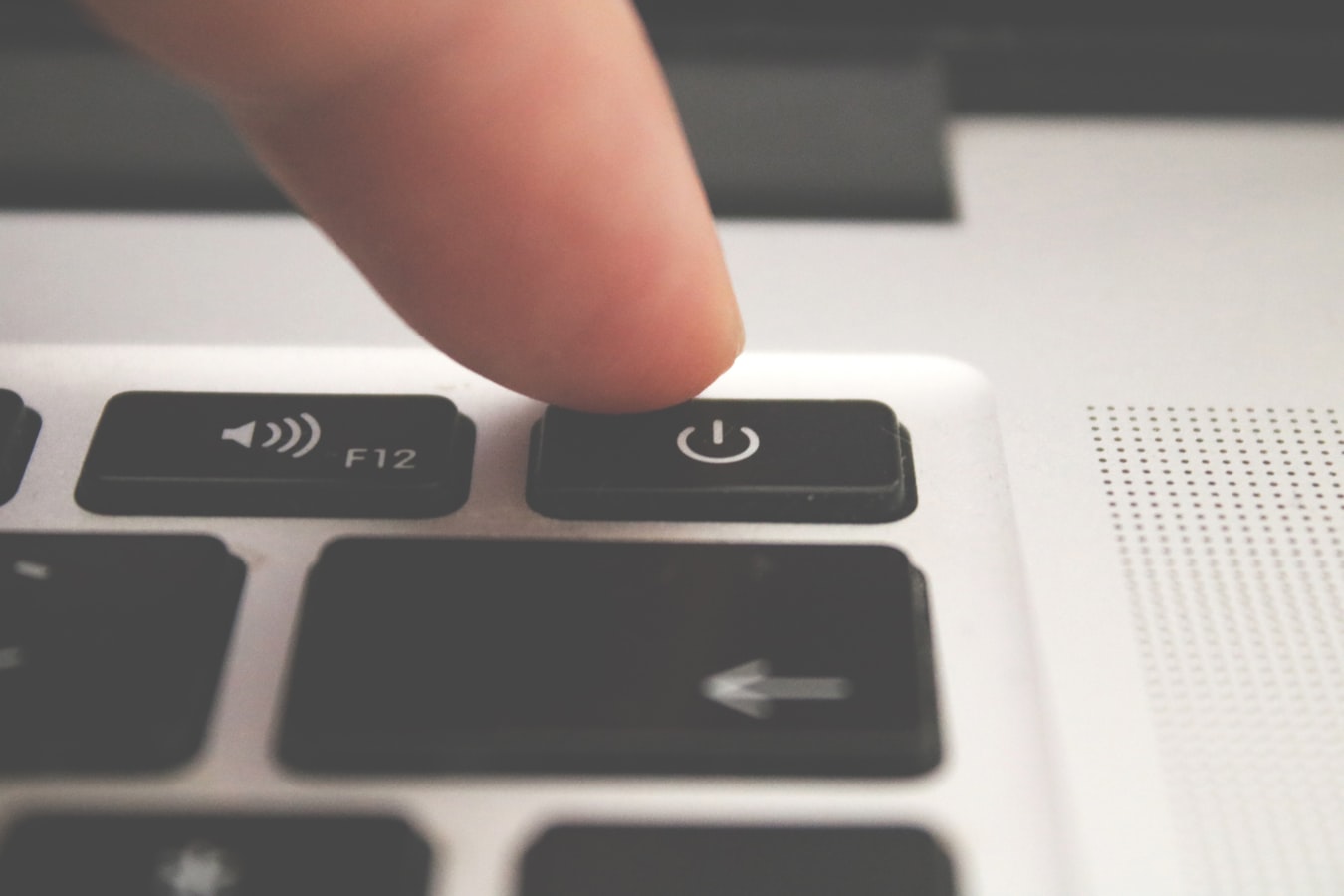Hoe vervang je een harde schijf?
Het vervangen van verouderde of kapotte hardware in een computer is een klusje dat veel gebruikers uit handen geven. Dit terwijl u dit in de meeste gevallen eenvoudig zelf kunt doen. Met behulp van deze handleiding kunt u zelf een harde schijf vervangen of verwijderen.
Wanneer u de computer niet langer wilt behouden is het verstandig ALTIJD de harde schijf te verwijderen, op deze manier voorkomt u dat uw persoonlijke gegevens in verkeerde handen vallen.
Welke harde schijf?
Harde schijven zijn er in diverse uitvoeringen, met verschillende aansluitingen. De meest voorkomende aansluitingen zijn SATA (huidige standaard) en IDE (oude standaard). SATA wordt aangesloten door middel van een dunne rode kabel met een platte aansluiting. IDE wordt aangesloten door middel van een brede grijze kabel met een 40 pins aansluiting. Bekijk de onderstaande afbeelding ter verduidelijking.
Harde schijf vervangen in desktop computer
Stap 1
Zet de computer uit en haal de stekker uit het stopcontact.
Stap 2
Open de behuizing, hoe dit moet is afhankelijk van het type behuizing. In de meeste gevallen heeft de behuizing schroeven aan de achterzijde, hiermee kunt u een zijpaneel verwijderen. In andere gevallen kunt u een paneel naar achteren schuiven waardoor u bij de onderdelen kunt komen.
Stap 3
Statische elektriciteit kan uw computer eenvoudig beschadigen, daarom is het zaak om de kans hierop zo klein mogelijk te maken. Raak voordat u aan het sleutelen gaat even de metalen behuizing aan of gebruik een antistatische polsband om eventuele statische lading weg te nemen.
Pas op met statische elektriciteit! Gebruik een antistatisch polsbandje of raak voordat u aan de slag gaat de metalen behuizing van uw computer aan. Eventueel kunt u ook een radiator in uw huis aanraken om eventuele statische lading te ontladen.
Stap 4
Bekijk waar de harde schijf zich in uw computer bevindt, u herkent deze als een rechthoekig apparaat dat aangesloten is op uw moederbord. Draai eventueel de schroeven los waarmee de harde schijf bevestigd is aan de behuizing, in de meeste gevallen zijn dit er vier. Er zijn fabrikanten die de harde schijf naast de schroeven nog extra vastklemmen, is dit bij u het geval dan dient u deze klemmen ook los te maken. Koppel de kabel los die op uw harde schijf aangesloten is.
Stap 5
Schuif de harde schijf uit de behuizing. Wanneer er nog klemmen aan uw harde schijf bevestigd zitten dient u deze te verwijderen. Deze kunt u gebruiken om een eventuele nieuwe harde schijf te bevestigen. Ook de schroeven kunt u indien nodig losdraaien en bevestigen aan uw nieuwe schijf.
Stap 6
Plaats de nieuwe harde schijf in de behuizing en volg de verschillen stappen in omgekeerde volgorde op om de harde schijf opnieuw aan te sluiten.
Harde schijf vervangen in laptop
Stap 1
Schakel de laptop uit en verwijder de stekker uit het stopcontact. Verwijder daarna de accu uit uw laptop. In de meeste gevallen kunt u deze los schuiven.
Stap 2
Schroef het paneel los waarmee u toegang krijgt tot de harde schijf. Bij een aantal fabrikanten moet u hiervoor de ‘rug’ van de laptop of het toetsenbord verwijderen. Hiervoor moet u waarschijnlijk meerdere schroeven losdraaien voordat u voorzichtig kan proberen het paneel te verwijderen. Bij twijfel kunt u het beste de handleiding van uw laptop raadplegen.
Stap 3
Statische elektriciteit kan uw laptop eenvoudig beschadigen. Gebruik een antistatische polsband of raak even uw radiator aan om eventuele statische lading weg te nemen.
Stap 4
Bekijk waar de harde schijf bevestigd is in uw laptop. Verwijder de schroeven en eventuele klemmen om uw harde schijf te kunnen verwijderen.
Stap 5
Schuif de harde schijf uit de behuizing. Wanneer er nog klemmen aan uw harde schijf bevestigd zitten dient u deze te verwijderen. Deze kunt u gebruiken om een eventuele nieuwe harde schijf te bevestigen.
Stap 6
Plaats de nieuwe harde schijf in de behuizing en volg de verschillen stappen in omgekeerde volgorde op om de harde schijf opnieuw aan te sluiten.